印象
.NET 是纯正的面向对象程序构建方式, using xxx引入程序包类似于 C/C++ 的#include引入头文件, 但是引入过程更加像引入类: 通过点运算符, 你可以引入程序包的不同层级, 并且不必担心头文件和源文件之间的复杂包含关系.
.NET 把项目与项目之间的联动也以类似于对象关系的方式实现. 你可以在一个项目中”引入”另一个项目, 这将创建一种类似于类之间的依赖关系, 如果引入的项目生成的是可执行程序, 这相当于使用外部程序; 如果引入的项目生成的是类库, 这相当于使用动态链接库.
构建项目
最基础的, 需要选择 .NET Framework 的版本, 在这里下载需要的版本或者最新的版本. 如果是要打开运行已有的项目的话, 最好按照项目中记录的版本号, 选择下载对应的版本. 随着版本更新, .NET 的变化还是很大的.
使用 VScode 创建项目
使用 Visual Studio Code 来编写调试程序能更好地了解 .NET 项目组成原理. 注意是通用的 .NET 项目, 而不是 Windows 上专用的 WPF 项目.
想要开始的话: 至少要安装C# Dev Kit拓展, 它将提供自动构建项目的功能, 否则也可以通过 dotnet 命令行来进行构建项目, 引入项目等操作. 其次还可以安装 .NET 拓展包, 对编程有一定帮助. 自己用的时候安装了这几个:
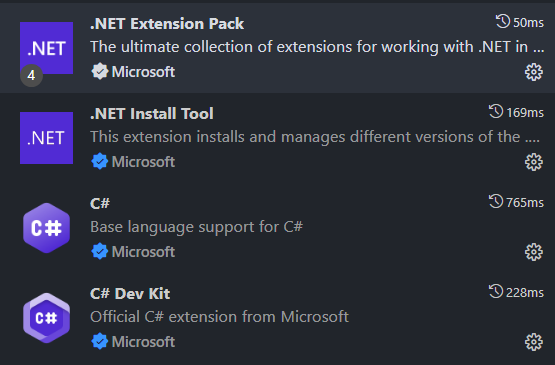
.NET 项目结构浅析
使用拓展提供的命令(.NET: New Project)构建好项目之后, 项目结构中需要理解的地方:
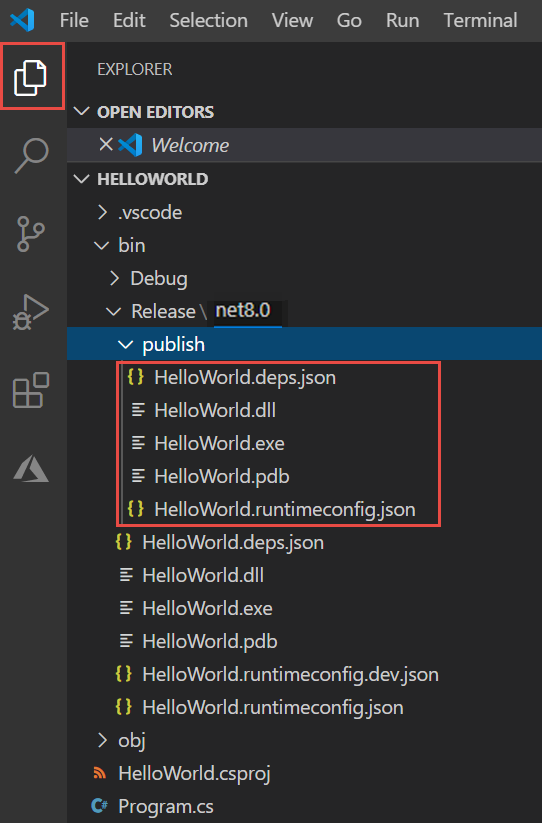
如上图所示,已发布的输出包含以下文件:
- HelloWorld.deps.json
这是应用程序的运行时依赖项文件. 它定义运行应用所需的 .NET 组件和库(包括包含应用程序的动态链接库). 有关详细信息,请参阅 运行时配置文件. - HelloWorld.dll
这是应用程序的依赖于框架的部署版本. 若要运行此动态链接库,请在命令提示符处输入 dotnet HelloWorld.dll. 运行应用的方法适用于安装了 .NET 运行时的任何平台. - HelloWorld.exe(HelloWorld 在 Linux 或 macOS 上).
这是应用程序的依赖于框架的可执行文件版本. 该文件特定于操作系统. - HelloWorld.pdb(对于部署是可选的)
这是调试符号文件. 无需与应用程序一起部署此文件,但应在调试应用程序的已发布版本时保存该文件. - HelloWorld.runtimeconfig.json
这是应用程序的运行时配置文件. 它标识了您的应用程序是为哪个 .NET 版本构建和运行的. 还可以向其添加配置选项. 有关详细信息,请参阅 .NET 运行时配置设置.
值得注意: 发布类库时需要指定TargetFramework, 在xxx.csproj(xxx是项目名)中修改, 它决定了能使用这个类库的 .NET Framework 版本.
使用第三方库的时候, 就像使用非C++标准库一样, 需要把第三方类库”引入”项目(当然也可以在项目内新建一个类库, 引入到另一个类库). 在 Visual Studio Code 中, 操作流程大致如下:
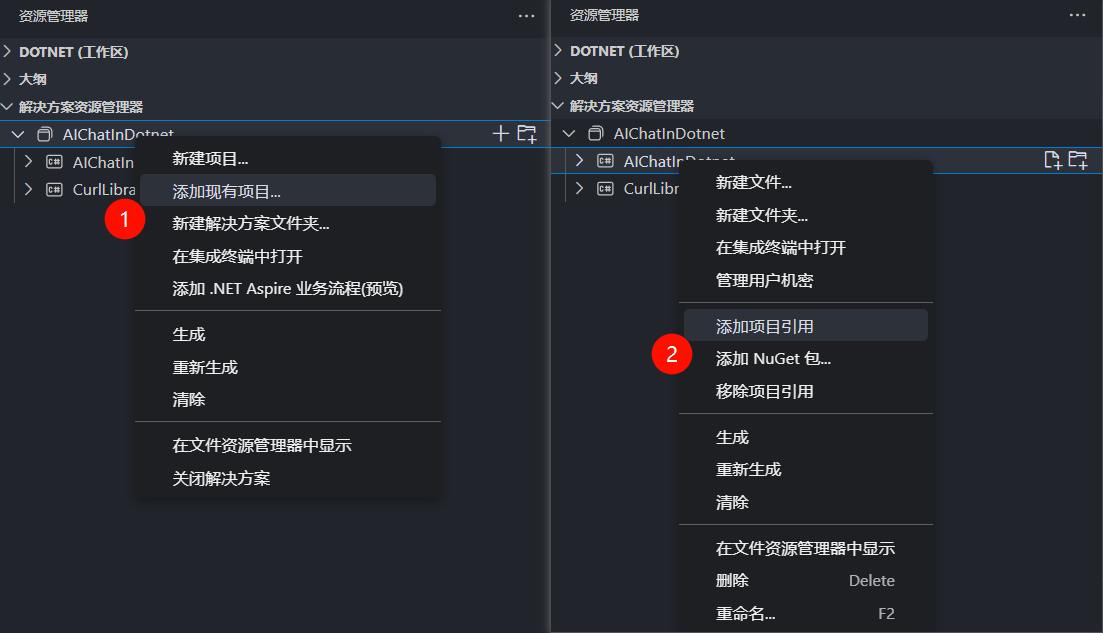
不难看出. .NET 软件框架的主要特征, 就是以
.NET项目为基础单位, 每个项目单独编写和编译, 其主要产物可能是链接库(.dll)或可执行程序(.exe)..NET 项目之间再相互引用, 组合而成一整个项目.而 .NET Framework 则为全局的 .NET 项目提供了程序包, 例如
System.IO程序包控制输入输出,System.Text.Json程序包提供Json相关功能… WPF 作为 .NET 类型的子集存在, 其主要特征就是提供了 System.Windows 程序包.
使用 VS 创建项目
如果是在 Visual Studio 2022 (或者其他版本), 创建 WPF 项目相当简单, 只需安装好负载(.NET桌面开发)要选好项目模板(WPF应用程序)就行.
如果是要创建供其他项目使用的类库的话, 选 WPF 类库.
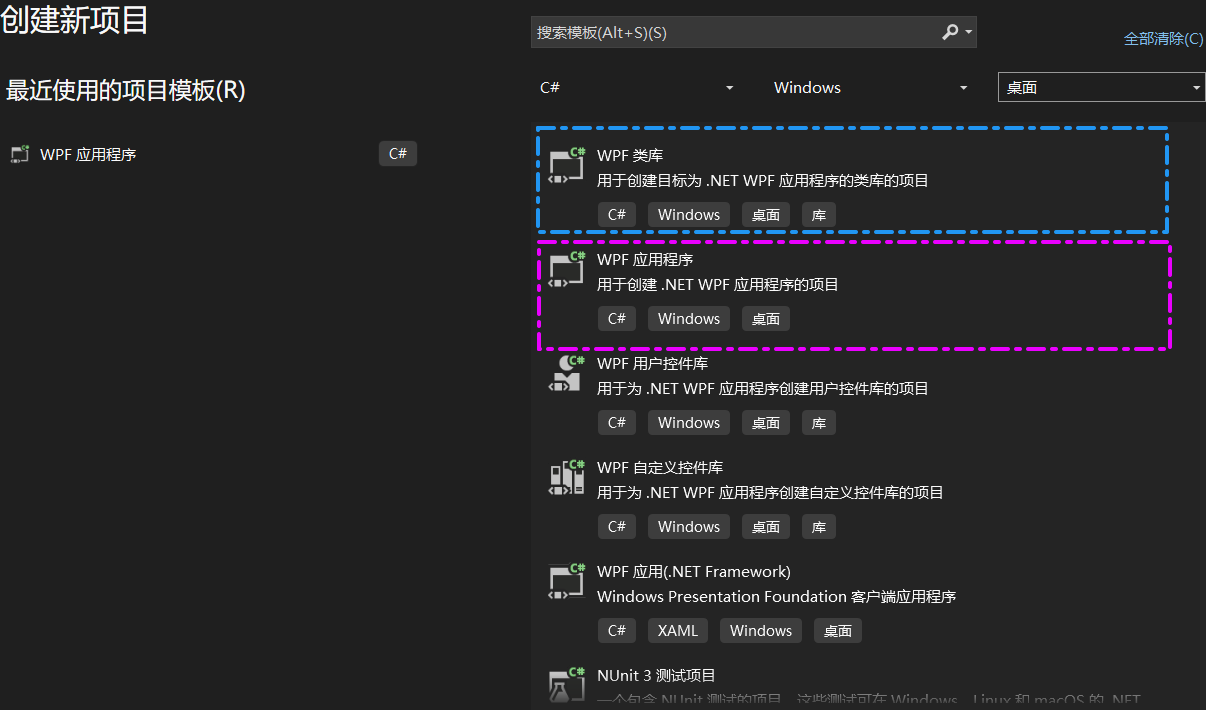
创建好项目后, 项目配置, 编译运行均为图形界面操作, 与C++项目基本一致, 不再赘述.
使用 NuGet 共享包
类似于 .NET 框架的包管理器.
目前好像直接用dotnet add package Newtonsoft.Xxxx就可以引入nuget.org的第三方包了. NuGet 的介绍见官方教程. 这里先不写.
在 VS 中, 我们可以直接通过 项目>管理 NuGet 程序包 来图形化管理第三方包.
我们还可以在nuget.org注册账号, 上传自己制作的包…
编写内容
参见官方教程
因为涉及到图形界面元素组织, 所以一般用 Visual Studio 进行编写.
窗口
WPF 应用使用 xaml 文件表示窗口, 以类似 xml 文件的形式编写界面元素信息. 通常来说, xaml 文件下还绑定着一个 .xaml.cs 文件, 其用以响应元素上发生的事件.
可以打开 VS 的工具箱窗口, 并选择 xaml 文件, 然后通过拖动元素的方式来新建元素, 再使用属性窗口来详细设定元素参数.
直接在可视化窗口中双击按钮等元素, 可以快速创建该元素的回调函数(正式运行时, 点击该元素会执行的函数), 也可以右键并跳转到改元素的对应函数, 不只是回调函数, 也可以设置其他的绑定内容.
C#语言高级功能
C# 提供了一些额外功能来帮助构建程序, 它们大多是对某些设计的简化, 十分有用. 适当了解对看懂别人的项目或者直接写项目都有帮助
委托 Delegate
在 C# 中,委托(Delegate) 是一种类型安全的函数指针,它允许将方法作为参数传递给其他方法。
C# 中的委托(Delegate)类似于 C 或 C++ 中函数的指针。委托(Delegate) 是存有对某个方法的引用的一种引用类型变量,引用可在运行时被改变。
委托在 C# 中非常常见,用于事件处理、回调函数、LINQ 等操作。
所有的委托(Delegate)都派生自 System.Delegate 类。
我来一句话总结的话, 就是 类型安全的回调函数用法.
1 | // 声明委托的语法: |
相同类型的委托, 还能够用+, -, +=, -= 拼接成新的委托, 或者排除其中某个委托, 达到一条命令执行两个同类委托的效果.